Correction du profil non supprimé complètement, erreur - le répertoire n'est pas une erreur vide sur Windows 11/10
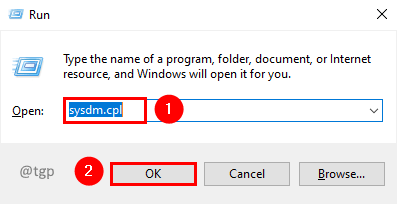
- 2136
- 266
- Jade Muller
Lorsqu'il reste des entrées périmées de profiles utilisateur dans le système, vous pourriez rencontrer un «Profil non supprimé complètement, erreur - le répertoire n'est pas vide”Erreur dans la fenêtre contextuelle. Vous devrez peut-être supprimer ces profils d'utilisateurs périmés pour vous débarrasser du problème. Voyons les correctifs testés pour le problème ci-dessous.
Table des matières
- Correction 1: supprimer le profil utilisateur indésirable des propriétés du système
- Correction 2: Suppression du profil utilisateur de Registry Subkey
- Correction 3: Désactivation Service de recherche Windows
- Correction 4: supprimer l'utilisateur du panneau de configuration des comptes d'utilisateurs avancés
Correction 1: supprimer le profil utilisateur indésirable des propriétés du système
Étape 1: Appuyez sur Win + R, Dans le type de fenêtre de course sysdm.cpl, et cliquer D'ACCORD.
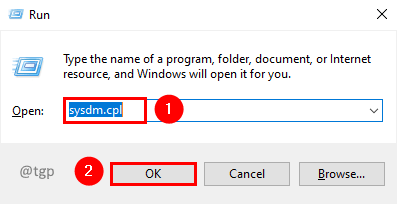
Étape 2: Dans les propriétés du système, accédez au Avancé Onglet et cliquez Paramètres Dans la section du profil utilisateur.
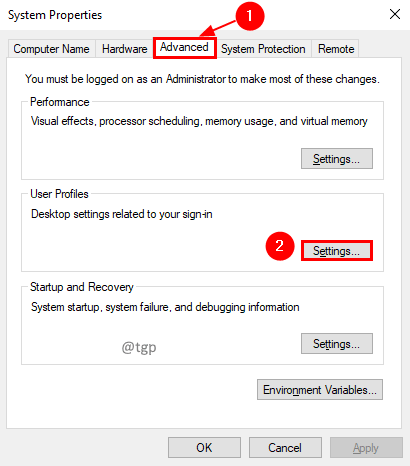
Étape 3: Dans la fenêtre des profils utilisateur, vérifiez Compte inconnu Dans la liste des profils. Sélectionnez cela et cliquez Supprimer.
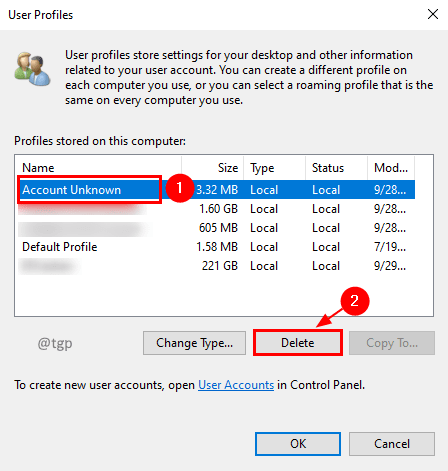
Étape 4: Vous obtiendrez une fenêtre contextuelle de confirmation pour l'action de suppression. Cliquez sur Oui.
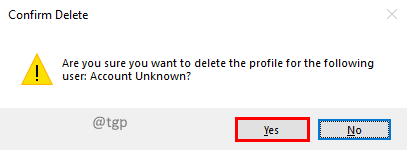
Étape 5: Attendez un certain temps pour que les modifications soient efficaces. Essayez à nouveau l'opération. Maintenant, vous ne devez pas rencontrer ce problème.
Correction 2: Suppression du profil utilisateur de Registry Subkey
Étape 1: Appuyez sur Win + R, Dans le type de fenêtre de course regedit, et cliquer D'ACCORD.
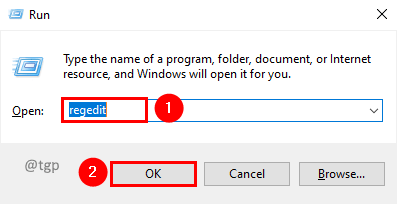
Étape 2: Accédez à la clé de registre ci-dessous.
Computer \ Hkey_Local_Machine \ Software \ Microsoft \ Windows NT \ CurrentVersion \ ProfileList
Étape 3: Dans la liste des profils, vérifiez chaque profil et vérifiez son ProfilImagePath Valuez les données pour trouver le compte corrompu.
Étape 4: Si vous trouvez un profil utilisateur corrompu ou un profil utilisateur inconnu, supprimez-le en cliquant avec le bouton droit sur le profil et sélectionnez l'option Supprimer Dans le menu contextuel.
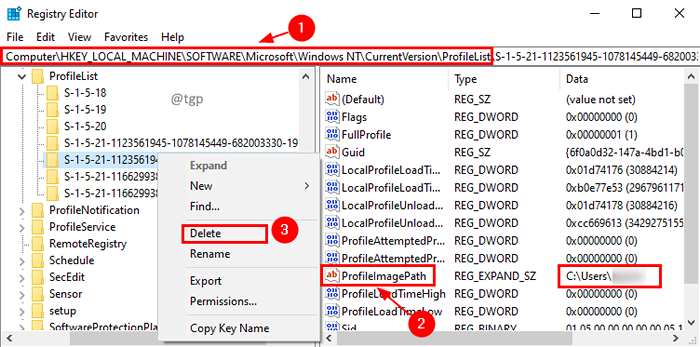
Étape 5: Essayez l'opération qui lançait une erreur. Maintenant, vous ne devriez pas obtenir cette erreur.
Correction 3: Désactivation Service de recherche Windows
Étape 1: Appuyez sur Win + R, Dans le type de fenêtre de course prestations de service.MSC, et cliquer D'ACCORD.
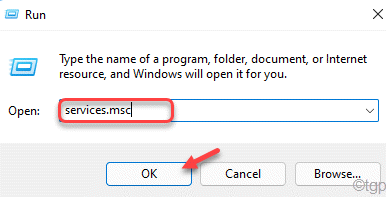
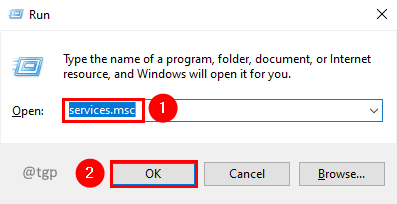
Étape 2: Dans la liste des services, sélectionnez Recherche Windows Service et cliquez Arrêt.
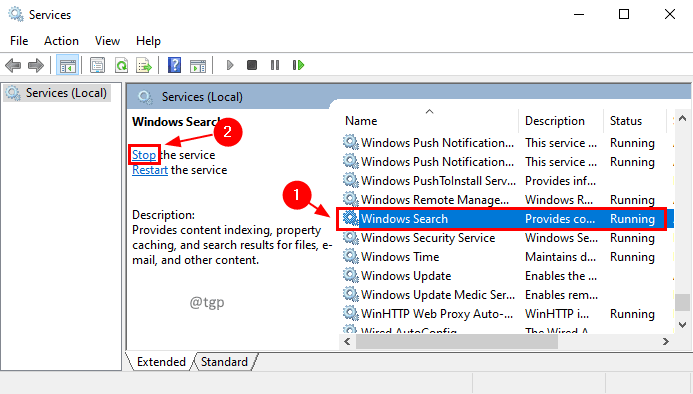
Étape 3: Après la désactivation, essayez l'opération qui lançait une erreur. Il devrait être sans erreur.
Remarque: vous pouvez démarrer l'opération de recherche Windows une fois votre action terminée. Sinon, alors sur le redémarrage du système informatique, il sera démarré automatiquement.
Correction 4: supprimer l'utilisateur du panneau de configuration des comptes d'utilisateurs avancés
Étape 1: Appuyez sur Win + R, Dans le type de fenêtre de course netplwiz, et cliquer D'ACCORD.
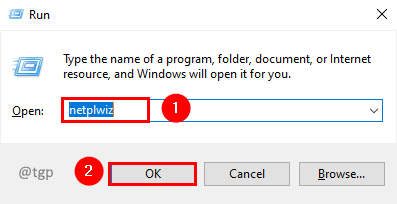
Étape 2: Dans la fenêtre des comptes d'utilisateurs, sélectionnez le compte corrompu et cliquez Retirer.
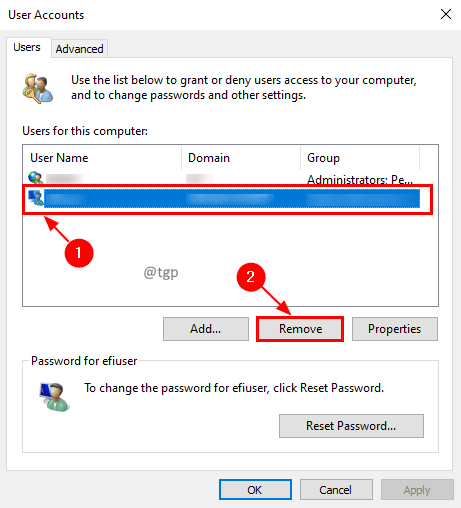
Étape 3: Il y aura une fenêtre d'avertissement pour confirmer la suppression du compte utilisateur. Cliquez sur Oui.
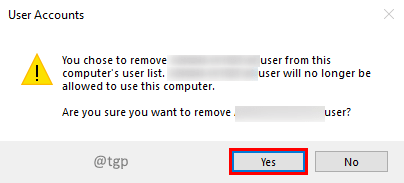
Étape 4: Essayez d'effectuer l'action qui donnait une erreur. Maintenant, vous ne devriez pas obtenir l'erreur.
C'est tout. J'espère que le problème est résolu par les correctifs ci-dessus. Veuillez nous laisser un commentaire sur le correctif a fonctionné pour vous. Merci pour la lecture.
- « Comment restaurer la session Windows 11 après un redémarrage
- Comment se débarrasser des hyperliens dans les feuilles Google »

